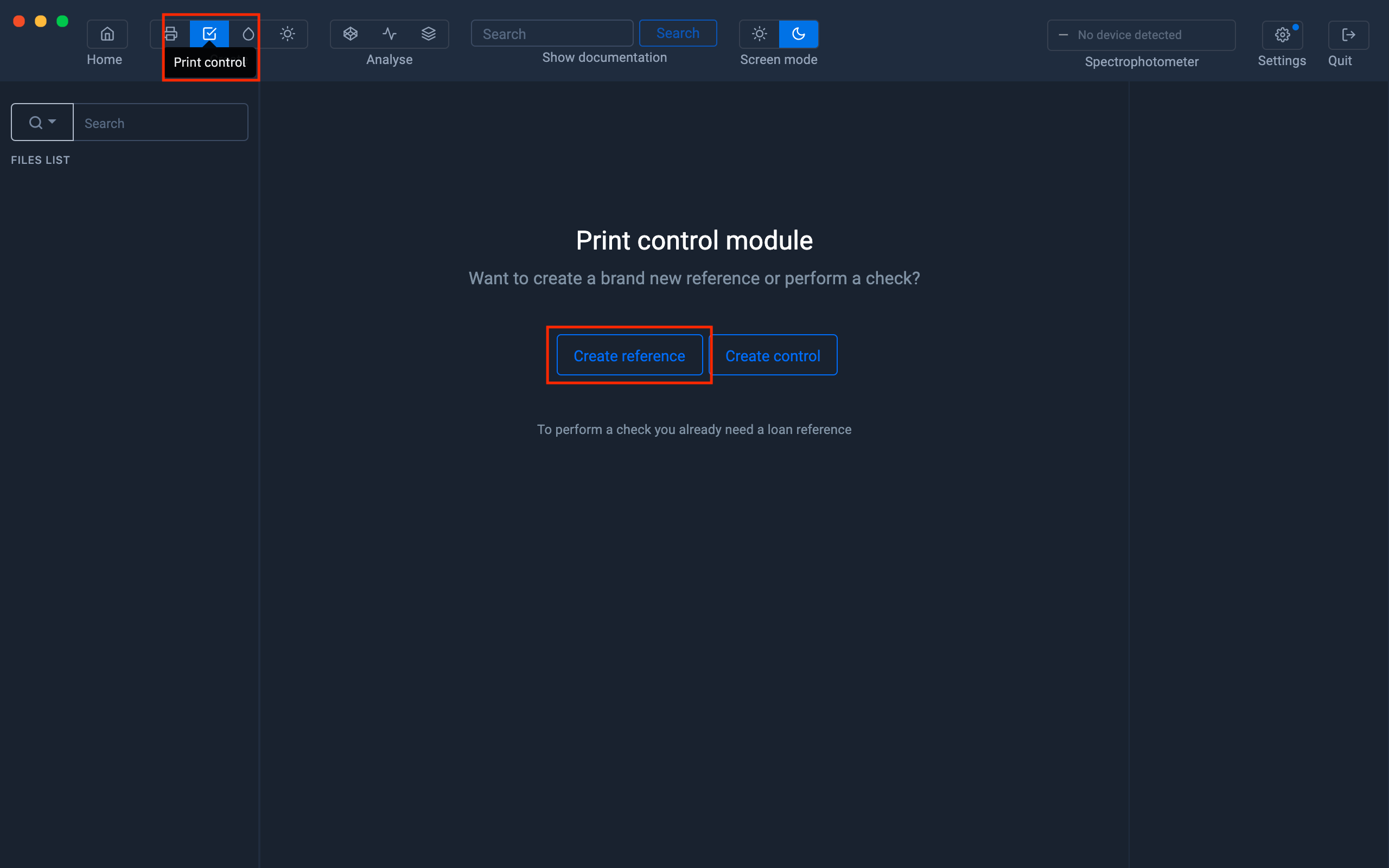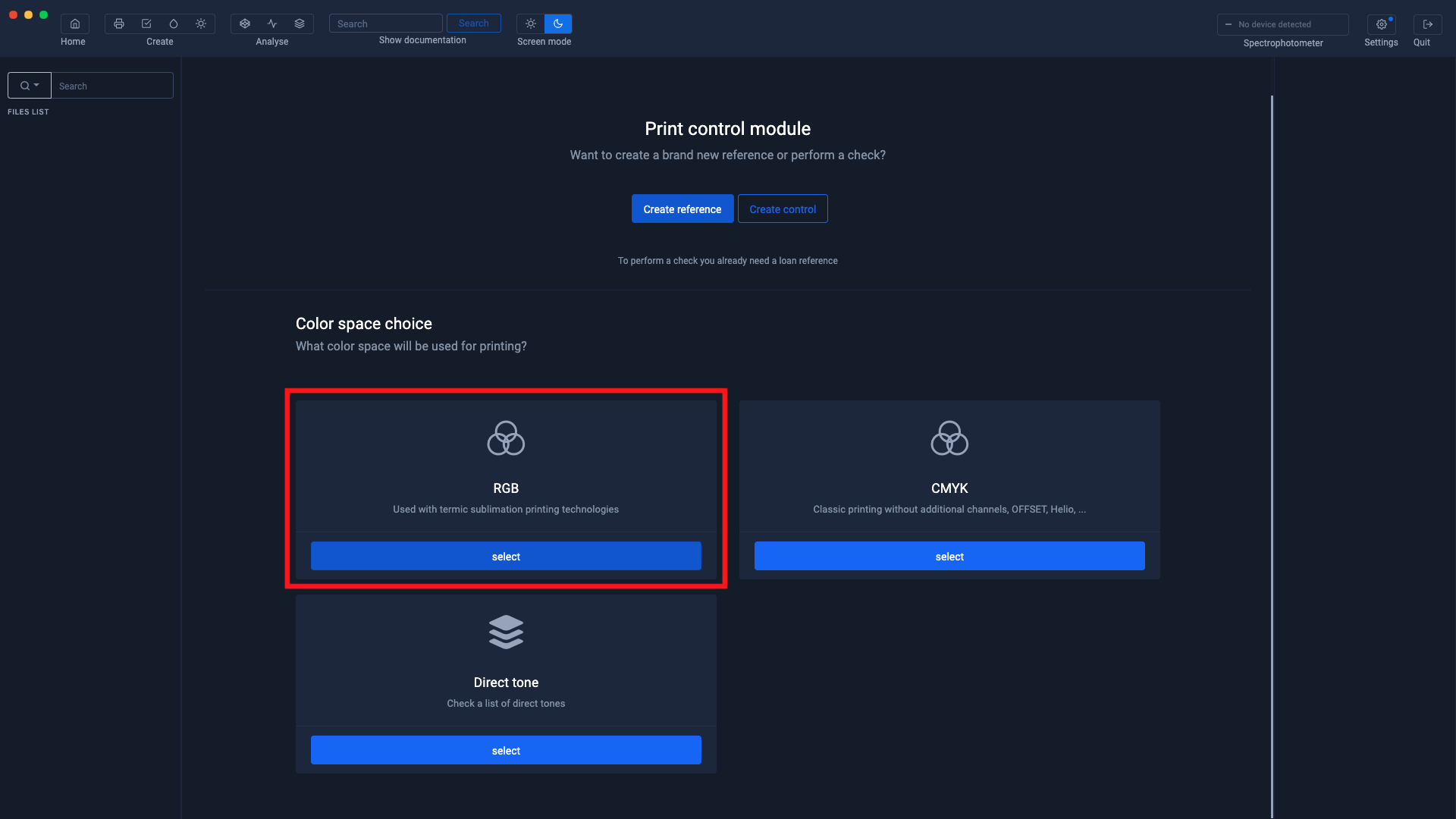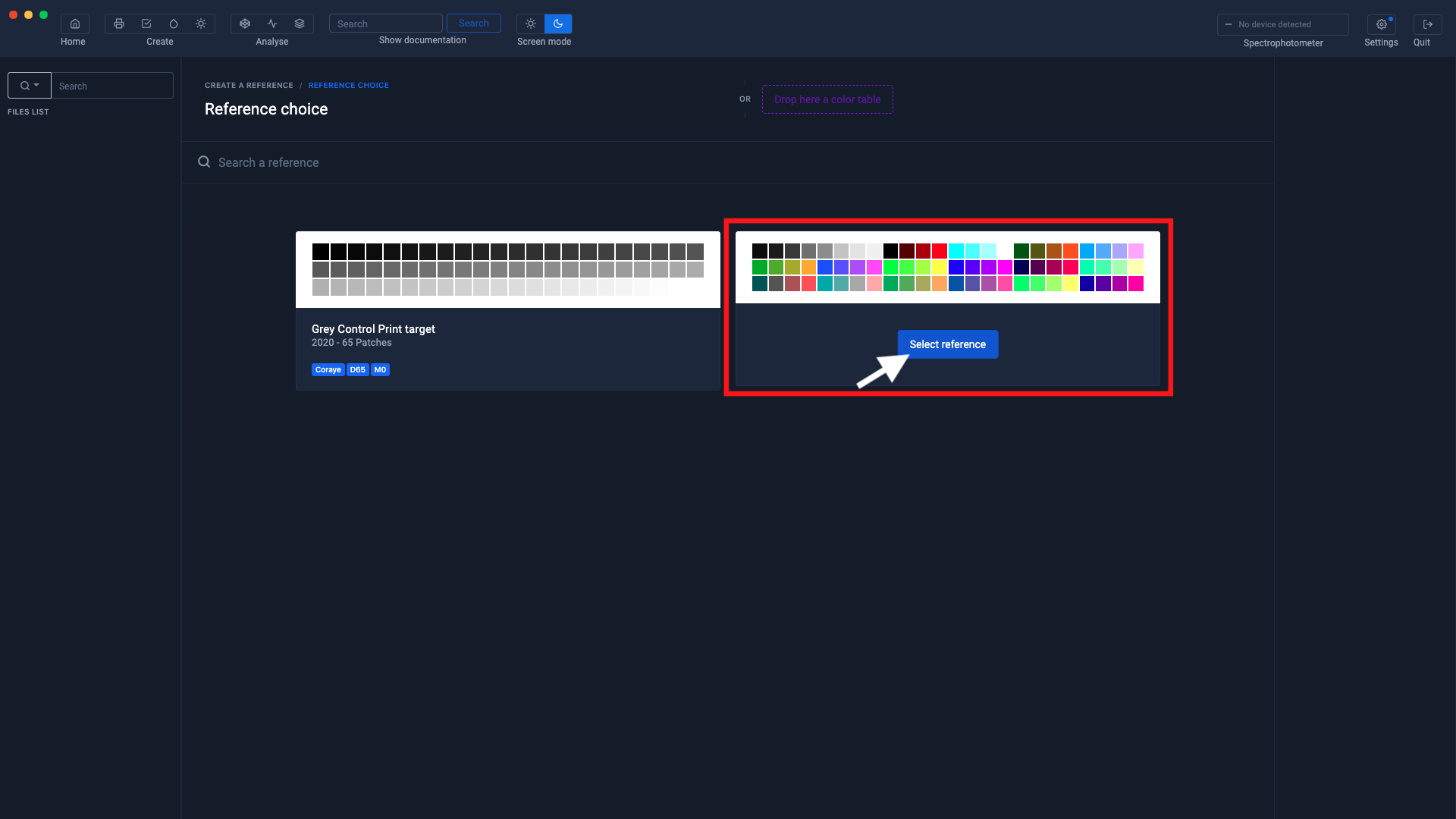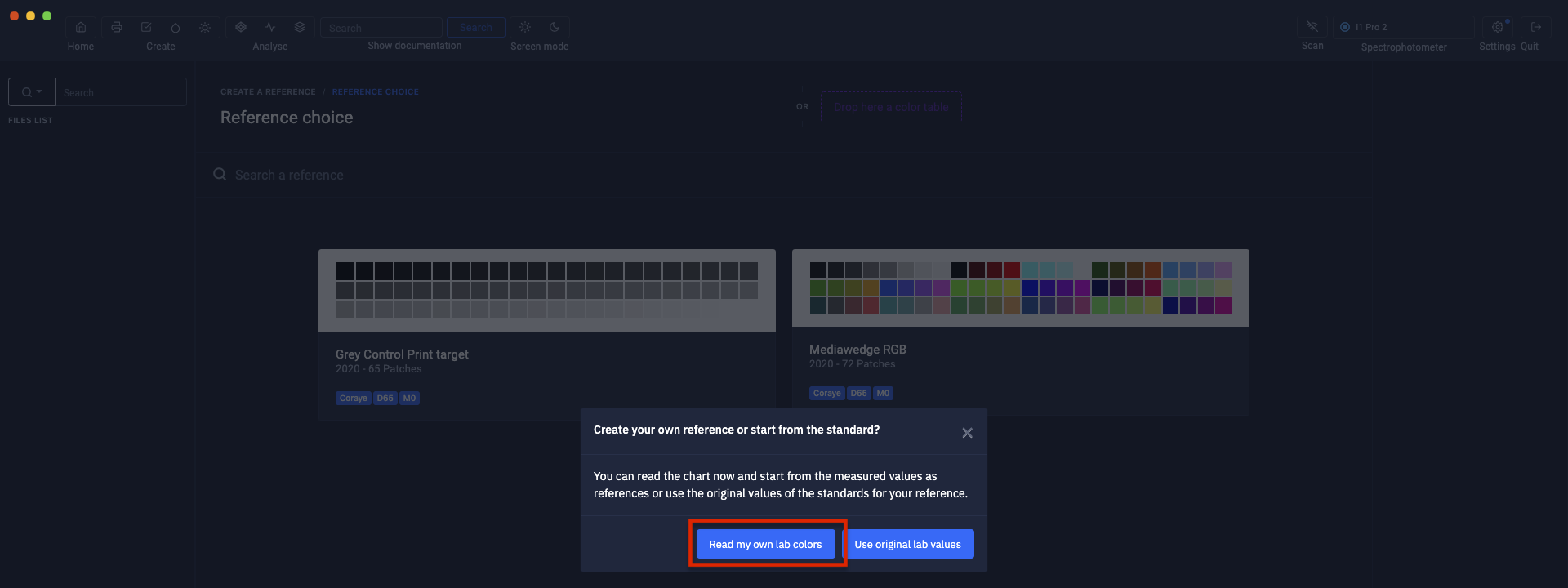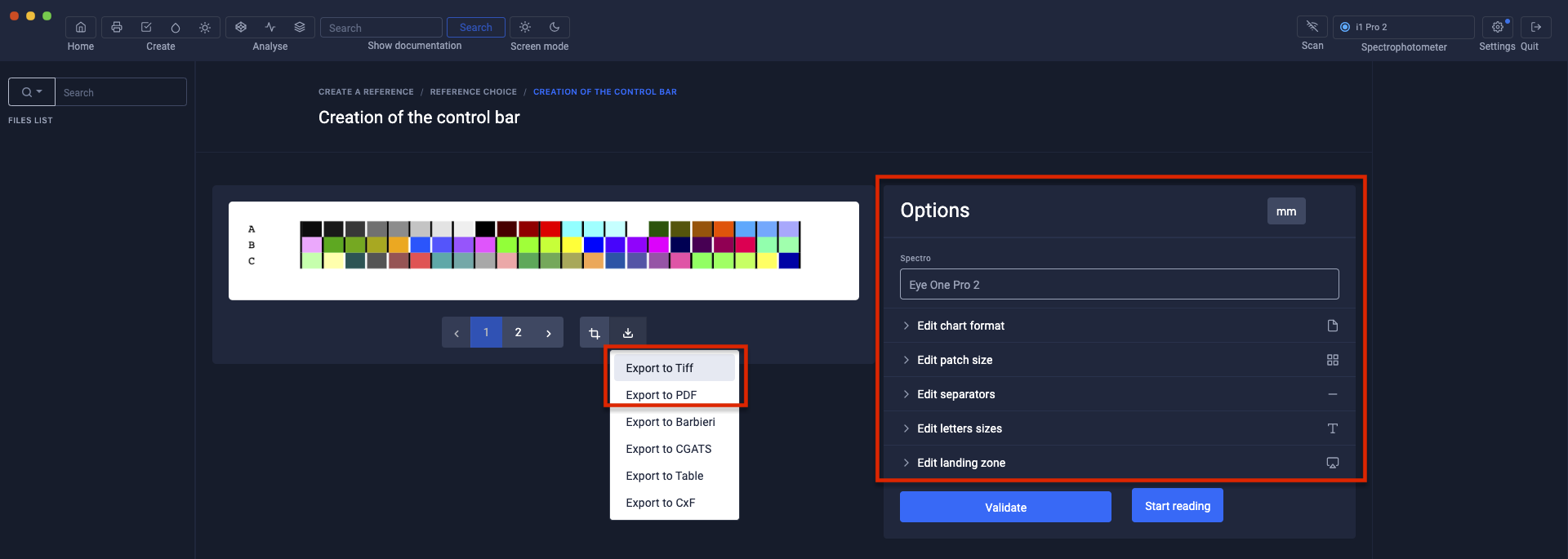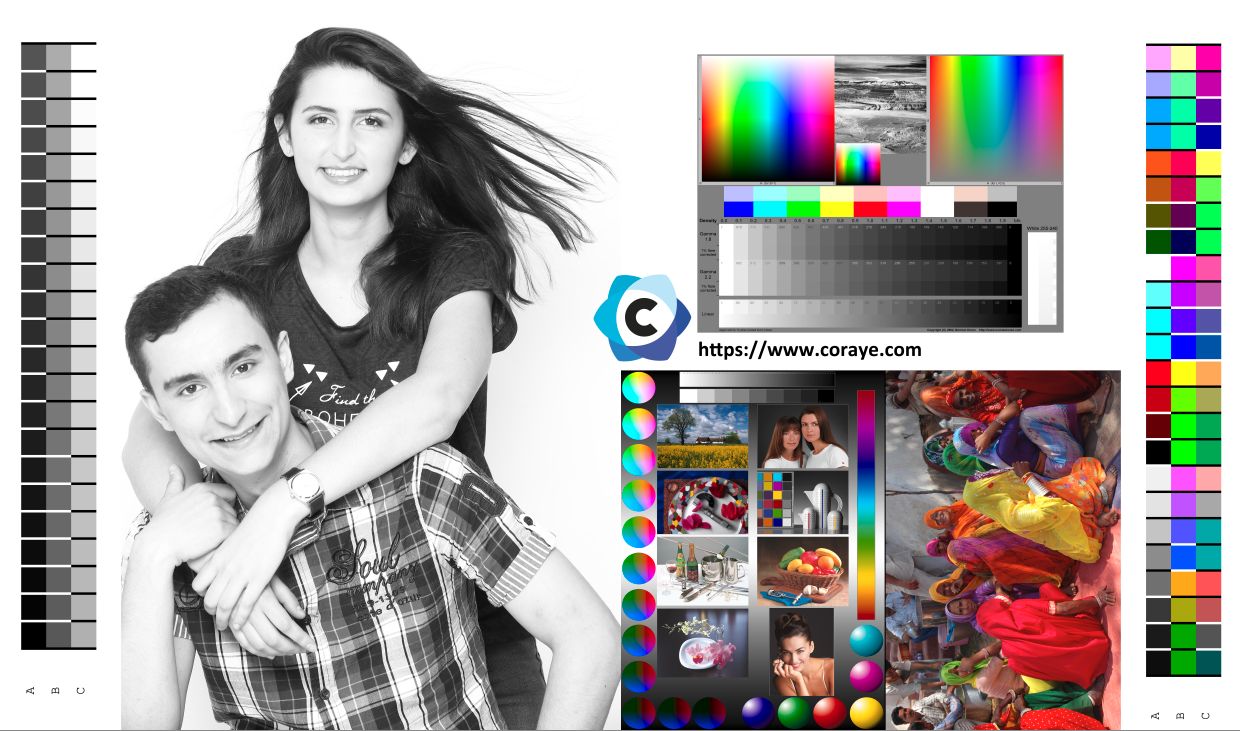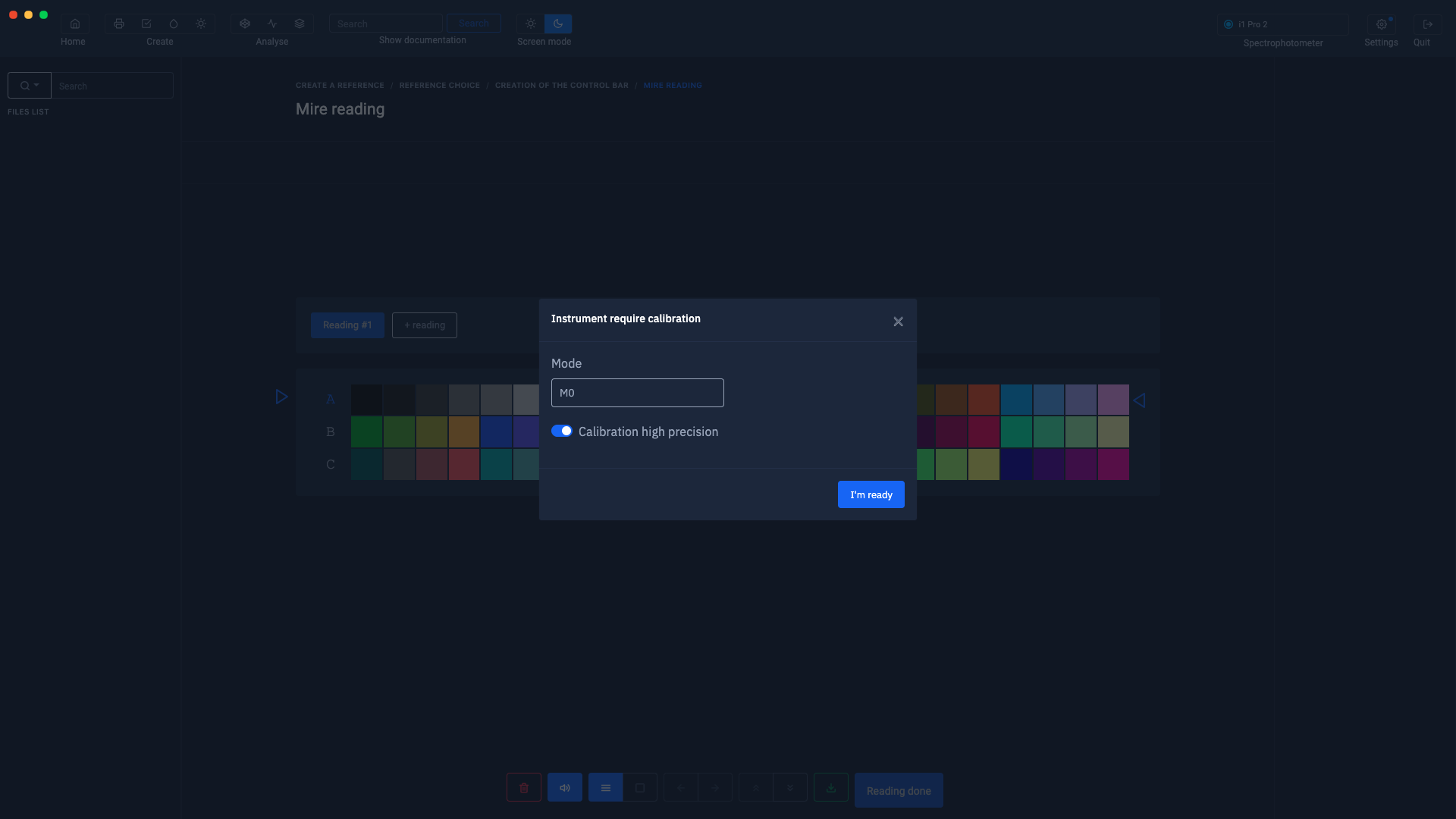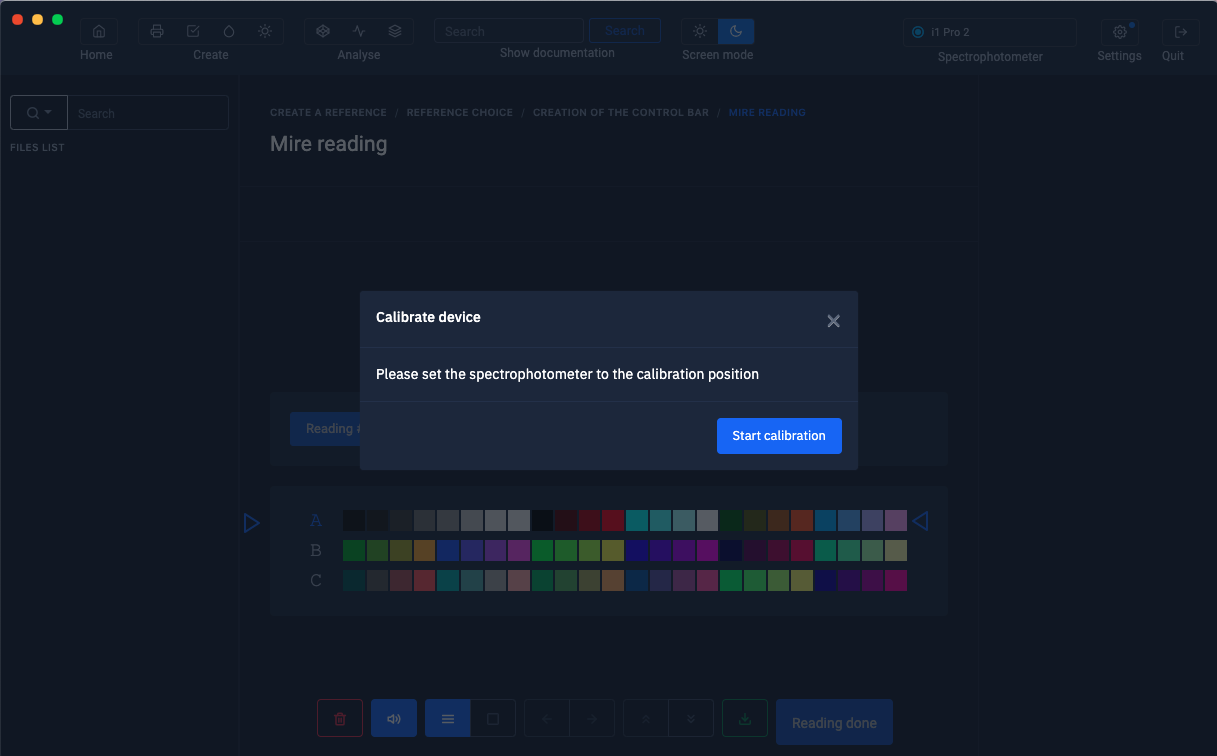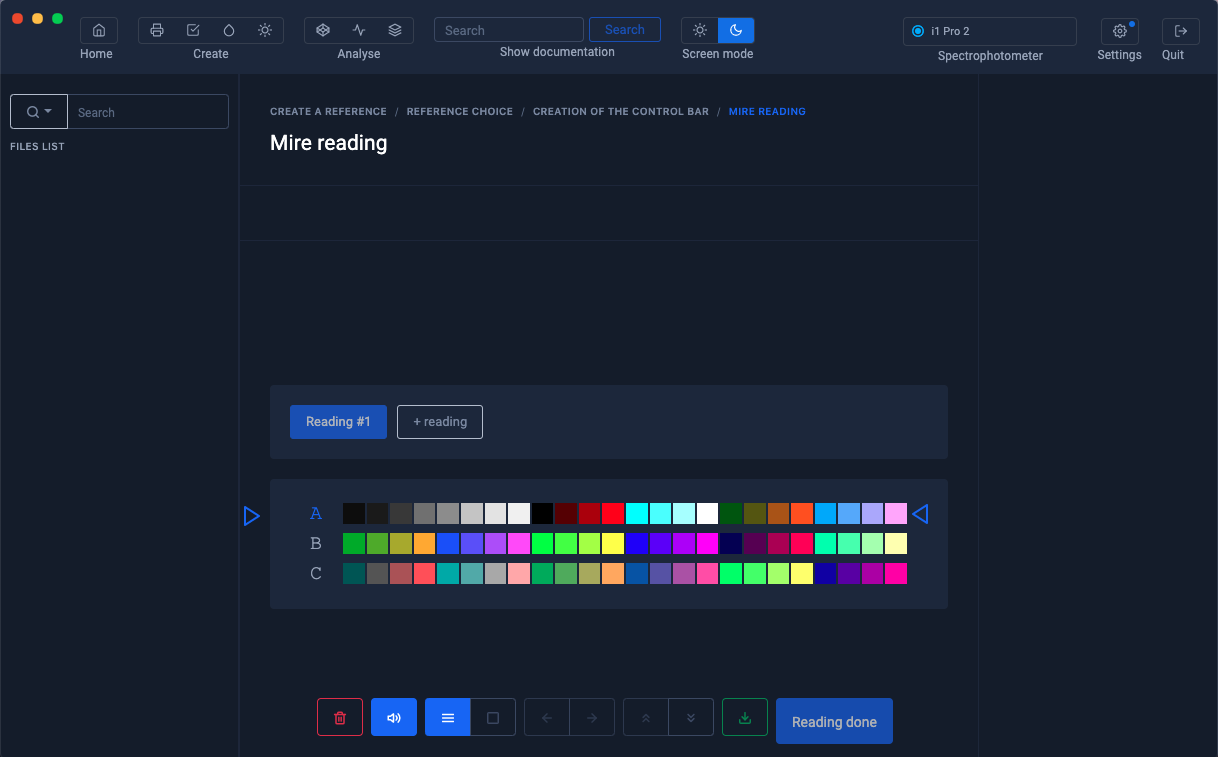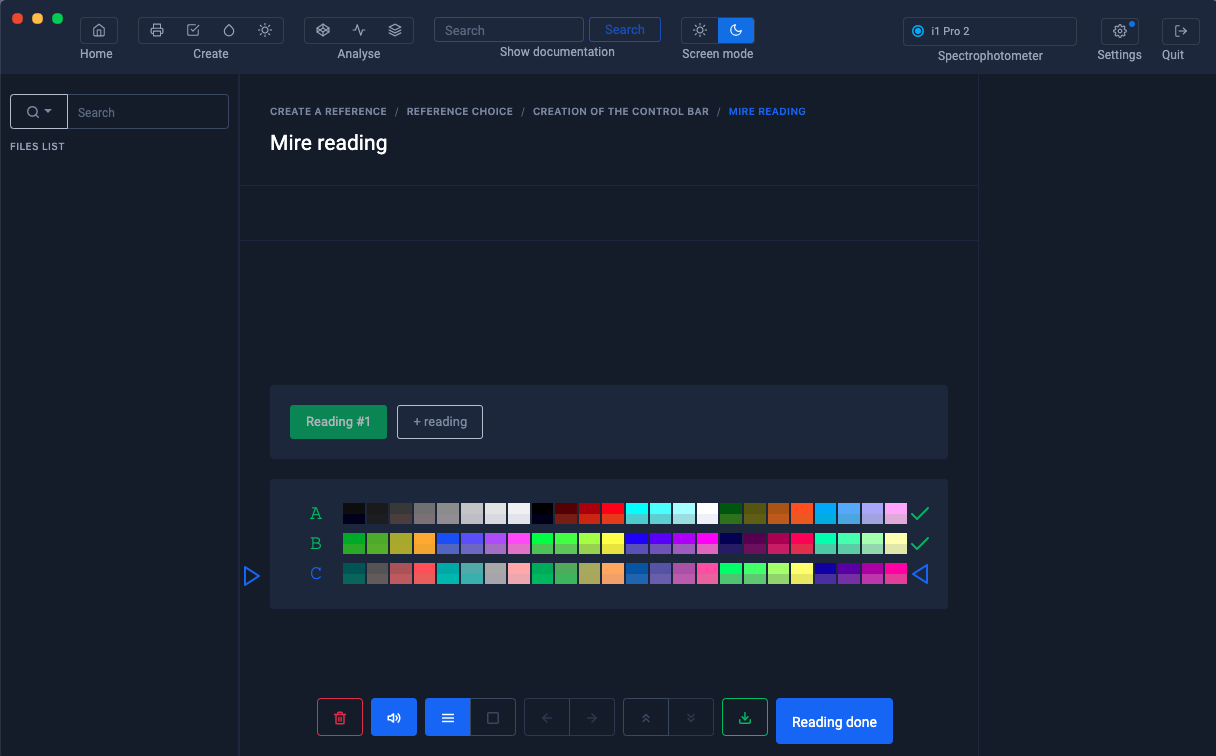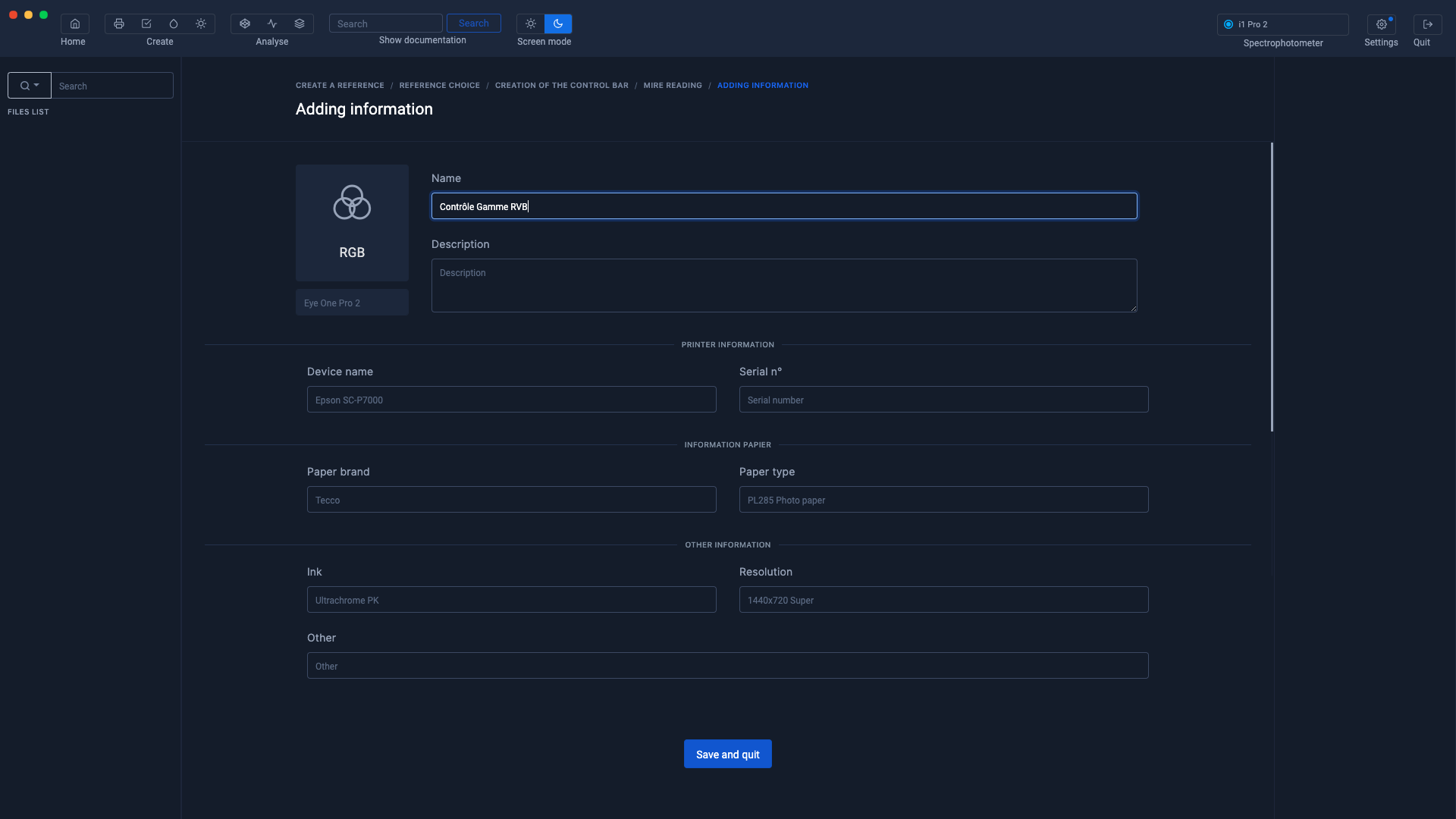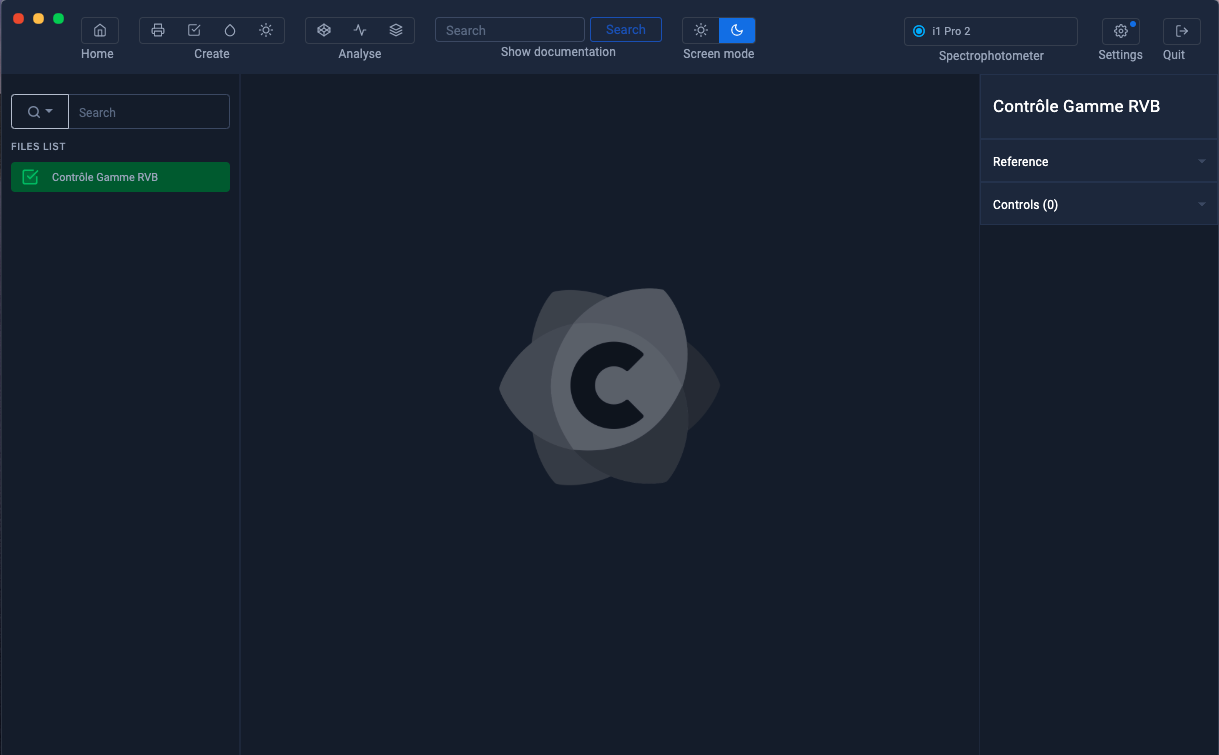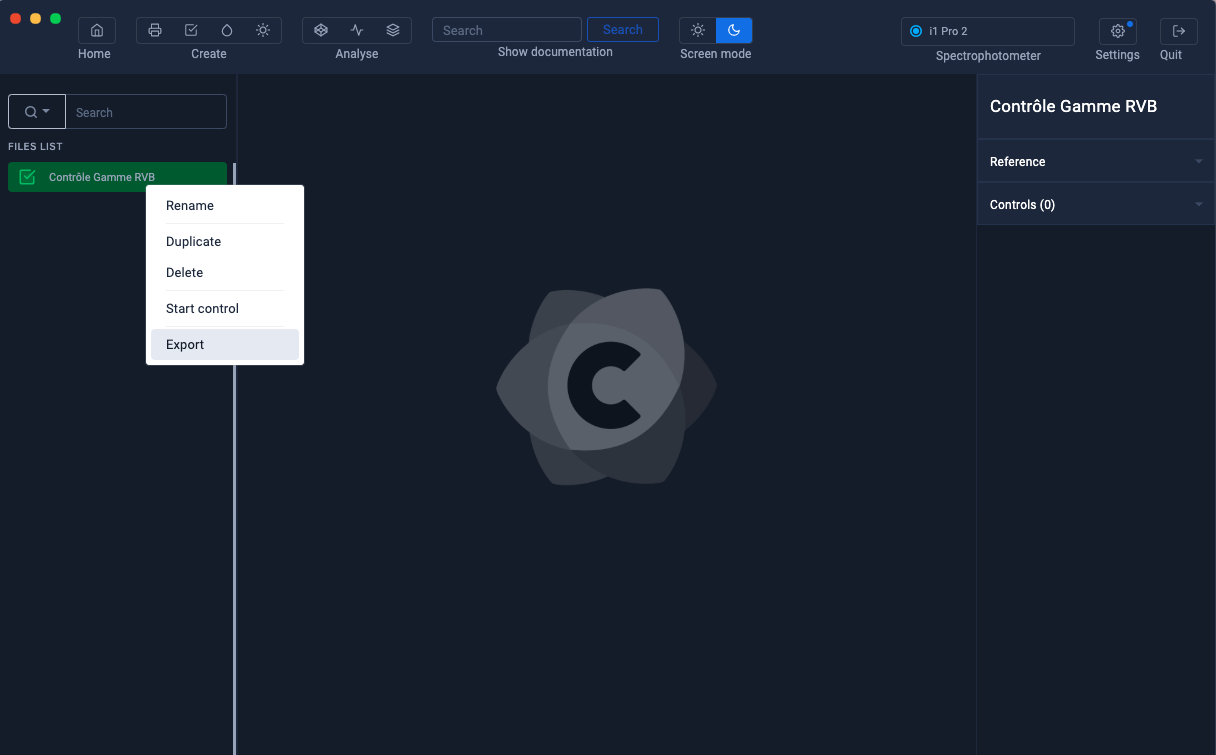Créer une référence à partir d'une gamme RVB imprimée
Pour produire des impressions cohérentes et de haute qualité, vous devez surveiller la stabilité de votre imprimante.Le module de contrôle d'impression vous permet de créer vos propres références.
Lancement du module Print Control
Cliquez sur l'icône "Print Control" situé en haut à gauche
Puis cliquez sur le bouton "Créer une référence"
Dans cet exemple, nous allons utiliser une gamme "Mediawedge RGB" comme référence.
Sélectionnez le mode RVB
Sélectionnez la gamme "Mediawedge RGB"
Cliquez sur le bouton "Mesurer ses propres valeurs Lab".
Une Prévisualisation de la gamme s'affiche et il est possible de personnaliser le format de la mire en utilisant les outils d'édition situés sur la droite.
Pour en savoir plus, reportez vous au chapitre : Personnalisation des chartes
Si votre mire n'est pas déjà imprimée, vous pouvez l'exporter au format Tiff ou pdf pour l'imprimer
Ou bien utiliser les gammes de l'image test de Coraye :
Cliquez sur le bouton "Démarrer la lecture"pour continuer.
Assurez-vous que votre spectrophotomètre est connecté, puis cliquez sur le bouton "Démarrer la lecture".
Sélectionnez le mode de lecture en fonction de votre spectrophotomètre, puis cliquez sur "Je suis prêt".
Positionnez le spectrophotomètre dans sa position de calibration.
Ensuite cliquez sur le bouton "Démarrer la calibration".
Lorsque la calibration est terminée, commencez la mesure de la mire.
Mesurez la ligne indiquée par le marqueur bleu.
Une fois la mire mesurée, cliquez sur le bouton "Terminer la lecture".
Dans la fenêtre d'information, seul le nom du réglage est obligatoire.
Les autres informations sont facultatives.
Après avoir cliqué sur le bouton "Sauvegarder et quitter", le fichier "Print Control .pctrl" s'affiche dans la colonne de gauche.
Vous pouvez maintenant lancer la mesure de la gamme ou exporter le fichier pour le sauvegarder en effectuant un clic droit sur le fichier Print Control.
Pour en savoir plus, reportez vous au chapitre : Contrôle d'une gamme RVB Mediawedge